Una flangia può essere lungo uno spigolo o una linea chiusa o essere identica ad una faccia esistente.
Novità: 2021

Se le facce vengono unite, provare ad utilizzare un piano di offset per definire la flangia.
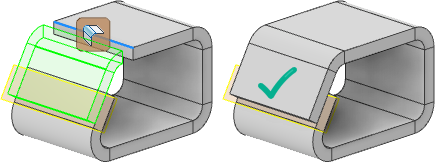
Creazione di una flangia lungo uno spigolo o una linea chiusa di spigoli
È possibile aggiungere una faccia in lamiera e una piega collegate ad una faccia in lamiera esistente con un angolo specificato. Quando si crea la flangia, viene visualizzata un'anteprima della flangia lungo lo spigolo selezionato utilizzando i parametri di default.
- Nella barra multifunzione, fare clic su scheda Lamiera
 gruppo Crea
gruppo Crea  Flangia
Flangia
 .
.
-
Eseguire una delle seguenti operazioni:
- Per creare flange lungo gli spigoli, fare clic su Modalità di selezione dello spigolo, quindi selezionare uno o più spigoli.
- Per creare più flange intorno ad una linea chiusa di spigoli, fare clic su Modalità di selezione della linea chiusa, quindi selezionare una linea chiusa.
- Nell'elenco a discesa Estensioni altezza, effettuare una delle seguenti operazioni:
- Selezionare Distanza e immettere un valore nell'elenco a discesa sottostante.
- Selezionare Fino a e specificare una geometria che definisce l'altezza della flangia.
- (Facoltativo) Per cambiare il lato della faccia in lamiera su cui viene creata la flangia, fare clic su Inverti direzione.
- Specificare le seguenti impostazioni:
- Impostare l'opzione Angolo flangia su Per valore per definire l'angolo della flangia rispetto alla faccia contenente gli spigoli selezionati.
- Immettere il valore dell'angolo. Il campo accetta l'immissione di numeri, formule, parametri o valori misurati.
- Specificare il raggio piega o accettare il parametro BendRadius di default.
- Specificare il riferimento da cui misurare l'altezza, se non corrisponde all'intersezione delle due facce esterne.
- Se non si desidera allineare la esterna della piega allo spigolo selezionato, specificare la posizione della piega rispetto allo spigolo selezionato.
- (Facoltativo) Per aggiungere ulteriori flange, fare clic su Applica.
Creazione di una flangia allineata a una faccia o a un piano
È possibile aggiungere una faccia in lamiera e una piega collegate ad una faccia in lamiera esistente con un angolo corrispondente alla selezione. Quando si crea la flangia, viene visualizzata un'anteprima della flangia lungo lo spigolo selezionato utilizzando i parametri di default.
La faccia originale viene estesa o tagliata per associare la flangia al piano di riferimento.
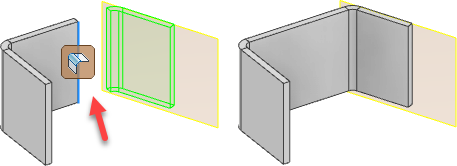
- Nella barra multifunzione, fare clic su scheda Lamiera
 gruppo Crea
gruppo Crea  Flangia
Flangia
 .
.
- Fare clic su Modalità di selezione dello spigolo, quindi selezionare uno spigolo.
- Nell'elenco a discesa Estensioni altezza, effettuare una delle seguenti operazioni:
- Selezionare Distanza e immettere un valore nell'elenco a discesa sottostante.
- Selezionare Fino a e specificare una geometria che definisce l'altezza della flangia.
- (Facoltativo) Per cambiare il lato della faccia in lamiera su cui viene creata la flangia, fare clic su Inverti direzione.
- Specificare le seguenti impostazioni:
- Impostare l'opzione Angolo flangia su Per riferimento in modo che corrisponda all'angolo della faccia piana, della superficie piana, del piano di origine o del piano di lavoro selezionati.
- Selezionare il piano di riferimento.
- Impostare Posizione piega su Interno del piano di riferimento o Esterno del piano di riferimento.
- Specificare il raggio piega o accettare il parametro BendRadius di default.
- Specificare il riferimento da cui misurare l'altezza, se non corrisponde all'intersezione delle due facce esterne.
- (Facoltativo) Per aggiungere ulteriori flange, fare clic su Applica.
Specificazione della larghezza della flangia
Nella finestra di dialogo Flangia, gruppo Altro, sono disponibili altri metodi per specificare la larghezza della flangia.
- Nella parte inferiore destra della finestra di dialogo Flangia, fare clic su Altro.
- Selezionare una delle seguenti opzioni nell'elenco a discesa Tipo di estensioni:
- Per creare una flangia che si estende lungo l'intero spigolo, fare clic su Spigolo.
- Per specificare una determinata larghezza, fare clic su Larghezza e immettere il valore. Specificare quindi Offset o Centrato per regolare la flangia.
- Per utilizzare un offset per la larghezza, fare clic su Offset e specificare i valori negli elenchi a discesa Offset1 e Offset2.
- Per utilizzare i valori della geometria esistente, fare clic su Da/A, quindi selezionare la geometria del modello iniziale per Offset1 e la geometria finale per Offset2.
Creazione di un angolo a 3 pieghe nella flangia utilizzando Angolo retto automatico
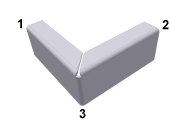
Il tipo di scarico d'angolo e le dimensioni del raggio specificati nella scheda Angolo della lavorazione vengono applicati nella creazione del modello piatto e non vengono visualizzati nel modello piegato.
- Nella barra multifunzione, fare clic su scheda Lamiera
 gruppo Crea
gruppo Crea  Flangia
Flangia
 .
.
- Selezionare due spigoli complanari che condividano un angolo virtuale. Nella finestra di dialogo Flangia, scheda Angolo, verificare che l'opzione Applica angolo retto automatico sia selezionata.
- Specificare i parametri della flangia e fare clic su OK.
Creazione di flange simmetriche
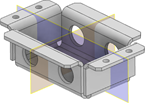
- Iniziare creando una faccia simmetrica rispetto ai piani di origine o ai piani di lavoro.
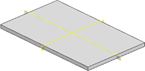
- Creare le flange e altre lavorazioni da cui creare copie speculari.
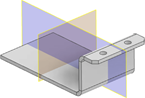
- Eseguire il comando Speculare. Selezionare tutte le lavorazioni da cui creare copie speculari, selezionare il piano di riflessione, quindi fare clic su OK per terminare.
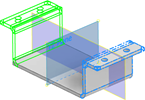
- Creare il gruppo di flange successivo e altre lavorazioni da cui creare copie speculari.
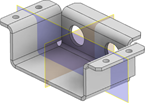
- Eseguire il comando Speculare. Selezionare tutte le lavorazioni da cui creare copie speculari, selezionare il piano di riflessione, quindi fare clic su OK per terminare.
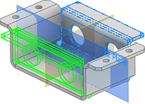

Per ulteriori informazioni, vedere: